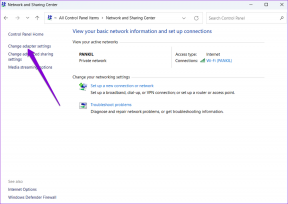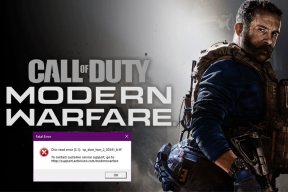7 Cara Terbaik Memperbaiki Nest Speaker Tidak Dapat Terhubung ke Jaringan Wi-Fi
Bermacam Macam / / May 16, 2022
Speaker Nest Google telah membuat Asisten Google dapat diakses dari sudut mana pun di rumah atau kantor Anda. Ada banyak fitur Asisten Google yang keren seperti mendapatkan pembaruan berita, memutar musik, pengingat, dan kemampuan untuk mengontrol perangkat rumah pintar. Namun, Anda harus menghubungkan speaker ke internet.

Perangkat sarang melakukan tugas saat terhubung ke jaringan Wi-Fi lokal Anda. Jadi, jika speaker tidak dapat terhubung ke internet, Anda tidak akan menggunakan fungsionalitas lengkapnya. Jika Nest Speaker Anda tidak dapat terhubung ke jaringan Wi-Fi atau terus terputus, berikut beberapa metode yang dapat Anda gunakan untuk mengatasi masalah tersebut.
1. Mulai ulang Router Wi-Fi Anda
Langkah utama ini mengesampingkan kemungkinan masalah dengan router Wi-Fi Anda. Mulai ulang router Wi-Fi Anda dan setelah jaringan kembali aktif, coba sambungkan speaker Nest Anda ke sana.
Anda juga dapat memulai ulang speaker Nest Anda untuk ukuran yang baik dan memeriksa apakah itu terhubung ke jaringan.
2. Pindahkan Nest Speaker Lebih Dekat ke Router Wi-Fi
Jika Anda menempatkan speaker Nest terlalu jauh dari router Wi-Fi, kemungkinan speaker berada di luar jangkauan dan tidak dapat terhubung ke router. Hal ini dapat terjadi, terutama bila Anda memiliki router Wi-Fi di ruang tamu dan speaker di kamar tidur yang jauh dari ruang tamu atau di lantai yang berbeda.

Coba pindahkan speaker Nest lebih dekat ke router Wi-Fi, atau pertimbangkan untuk mendapatkan Router Wi-Fi jala jika Anda memiliki rumah yang besar. Anda juga dapat mencoba tingkatkan sinyal Wi-Fi Anda dan lihat apakah itu membuat perbedaan.
3. Hubungkan ke Jaringan 2.4GHz
Meskipun pita frekuensi 2,4 GHz umumnya lebih ramai daripada 5 GHz, kami menyarankan Anda untuk menghubungkan perangkat rumah pintar Anda ke sana karena beberapa perangkat tidak memiliki dukungan untuk menyambungkan ke jaringan 5 GHz. Bahkan jika router mendukung band, Anda akan mendapatkan jangkauan yang lebih jauh dengan band 2.4GHz.

Jadi, jika speaker Nest Anda jauh dari router Wi-Fi, sebaiknya sambungkan ke pita 2,4GHz router Anda untuk jangkauan yang lebih baik.
4. Lupakan Jaringan dan Sambungkan Kembali Speaker
Misalkan Anda telah terhubung ke jaringan 5 GHz sebelumnya, atau Anda terhubung ke jaringan fungsional yang tidak berfungsi di speaker Nest. Dalam hal ini, sebaiknya lupakan jaringan dan sambungkan kembali dengan speaker. Inilah cara Anda melakukannya.
Langkah 1: Buka aplikasi Google Home di smartphone yang Anda gunakan untuk menyiapkan speaker Nest.

Langkah 2: Anda akan melihat semua perangkat dan speaker yang terhubung di layar ponsel. Pilih speaker yang tidak terhubung ke jaringan.

Langkah 3: Ketuk ikon Pengaturan di sudut kanan atas layar.

Langkah 4: Di bawah kategori Umum, pilih Informasi perangkat.
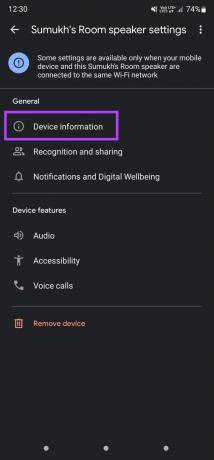
Langkah 5: Di sebelah informasi Wi-Fi, ketuk tombol Lupakan.

Langkah 6: Pilih Lupakan Jaringan di prompt.

Telepon akan menghapus jaringan Wi-Fi Anda. Kembali ke layar utama di aplikasi Google Home, dan Anda akan melihat opsi untuk menyiapkan speaker Nest lagi. Hubungkan ke jaringan Wi-Fi pilihan Anda.
Catatan: Jika Anda telah mengubah kata sandi ke router Wi-Fi Anda setelah memasangkan speaker, Anda harus melupakan jaringan dan mengaturnya kembali dengan kata sandi yang diperbarui.
5. Lepaskan Speaker dan Tambahkan Kembali
Aplikasi Google Home memberi Anda opsi untuk menghapus perangkat apa pun yang tertaut dan menyiapkannya lagi. Jika melupakan jaringan dan menambahkannya kembali tidak membantu, Anda dapat mencoba menghapus perangkat dan memutuskan tautannya dari akun Google Anda sebelum menambahkannya lagi. Begini caranya.
Langkah 1: Buka aplikasi Google Home di smartphone yang Anda gunakan untuk menyiapkan speaker Nest.

Langkah 2: Anda akan melihat semua perangkat dan speaker yang terhubung di layar ponsel. Pilih speaker yang tidak terhubung ke jaringan.

Langkah 3: Ketuk ikon Pengaturan di sudut kanan atas layar.

Langkah 4: Pilih tombol Hapus perangkat di bagian bawah.

Langkah 5: Ketuk opsi Hapus untuk memutuskan sambungan perangkat dari akun Anda.

Kembali ke layar utama di aplikasi Google Home, dan Anda akan melihat opsi untuk menyiapkan speaker Nest langsung dari awal.
6. Periksa Batas Perangkat Router Wi-Fi Anda
Sebagian besar router dapat membatasi jumlah perangkat yang dapat Anda sambungkan. Saat router mencapai batasnya, Anda tidak dapat menghubungkan perangkat baru ke router. Anda dapat memeriksa halaman konfigurasi router Anda untuk memeriksa apakah batas telah ditetapkan.

Jika router Anda mendukung aplikasi yang menyertainya, Anda dapat menggunakannya untuk menghapus batasan tersebut. Selain itu, pastikan router tidak memblokir speaker Nest.
7. Reset Pabrik Speaker Nest
Jika tidak ada yang berhasil, ini adalah pilihan terakhir. Reset speaker atau perangkat Nest ke setelan pabrik dan siapkan dari awal. Ini akan memperbaiki masalah apa pun yang Anda hadapi terkait jaringan dan konektivitas.
Berdasarkan speaker atau perangkat Nest yang Anda miliki, langkah-langkah untuk mengembalikannya ke setelan pabrik berbeda. Anda dapat mengikuti Panduan resmi Google untuk menyetel ulang perangkat Nest Anda. Setelah diatur ulang, atur dari awal melalui aplikasi Google Home.
Hubungkan Speaker Nest Anda ke Internet
Mengikuti langkah-langkah ini akan membantu Anda memulihkan konektivitas internet di speaker Nest yang memungkinkan Anda menggunakan semua fiturnya tanpa menghadapi kesalahan jaringan apa pun.
Terakhir diperbarui pada 16 Mei 2022
Artikel di atas mungkin berisi tautan afiliasi yang membantu mendukung Guiding Tech. Namun, itu tidak mempengaruhi integritas editorial kami. Konten tetap tidak bias dan otentik.